Cara menerima Dukungan Bantuan Jarak Jauh dari Microsoft
Dukungan Bantuan Jarak Jauh(Remote Assistance Suppor) dari Microsoft memungkinkan profesional dukungan Microsoft di lokasi lain untuk melihat layar komputer Anda dan bekerja di komputer Anda melalui koneksi yang aman. Jika Anda menghadapi masalah dan perlu mendapatkan dukungan dari seseorang yang memiliki pelatihan dari Microsoft , posting ini akan membantu Anda mengetahuinya. Proses ini memiliki dua bagian. Pertama(First) , Anda terhubung dengan dukungan melalui obrolan atau panggilan, dan kemudian Anda mendapatkan bantuan jarak jauh.
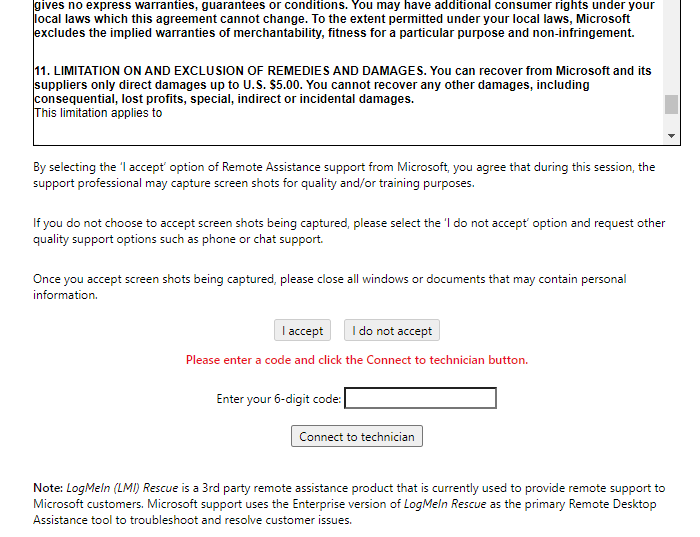
Dukungan Bantuan(Assistance Support) Jarak Jauh dari Microsoft
Sangat menarik untuk mengetahui bahwa Dukungan Microsoft(Microsoft Support) menggunakan LogMeIn Rescue versi Enterprise sebagai alat (Enterprise)Bantuan Desktop Jarak Jauh(Remote Desktop Assistance) utama untuk memecahkan masalah dan menyelesaikan masalah pelanggan. LogMeIn ( LMI ) Rescue adalah produk bantuan jarak jauh pihak ketiga yang saat ini digunakan untuk memberikan dukungan jarak jauh kepada pelanggan Microsoft . Karena itu, sebelum melanjutkan, Anda mungkin ingin menyiapkan beberapa hal untuk membantu dukungan dan menjadikan keseluruhan pengalaman menjadi lebih baik.
Yang mengatakan, ikuti langkah-langkah seperti yang disebutkan di bawah ini:
Hal pertama yang perlu Anda lakukan adalah berbicara dengan Microsoft melalui telepon atau obrolan. Setelah percakapan profesional, dan setelah dukungan jelas bahwa situasinya mungkin tidak dapat diselesaikan tanpa dukungan jarak jauh, Anda akan diberikan kode enam digit. Pastikan(Make) untuk mencatatnya dengan hati-hati.
- Setelah Anda perhatikan itu, buka tautan Microsoft.com ini(Microsoft.com link)
- Klik tombol, saya menerima(I accept) .
- Selanjutnya masukkan kode 6 digit,
- Terakhir klik tombol Hubungkan(Connect) ke teknisi.
Ini akan menghubungkan Anda ke teknisi yang dapat melakukan pekerjaan untuk Anda. Karena LogMeIn tidak menginstal perangkat lunak apa pun di komputer, itu memastikan preferensi untuk mengambil tangkapan layar sudah diambil. Namun, pastikan untuk menutup semuanya saat dukungan membantu Anda.
Saya harap posting ini membantu Anda terhubung ke dukungan Microsoft untuk menyelesaikan masalah Anda.
Jika tidak, Anda juga dapat menghubungi Dukungan Microsoft(contact Microsoft Support) melalui Nomor Telepon(Phone Number) , Obrolan Langsung(Live Chat) , Email , dll.
Related posts
Microsoft Support and Recovery Assistant - Fix Office & Masalah Lainnya
Berikan atau ambil Tech Support menggunakan Quick Assist app di Windows 10
Microsoft Scams: Phone & Email Scams yang penyalahgunaan Microsoft Name
Microsoft Rilis Windows 10 Mobile End dari Support FAQ
Dukungan Microsoft: Telepon Number, Live Chat, Email ID, Useful Links
Advanced Diagnostics, Microsoft Support & Recovery Assistant - Outlook
Cara Menggunakan Aplikasi Get Help di Windows 10
Cara Mendapatkan Bantuan Menggunakan Aplikasi Bantuan Dan Dukungan Windows
Nyalakan atau Off Caret Browsing Support di Windows 10
Cara Menggunakan & Menambahkan Work/School Akun ke Microsoft Authenticator app
Cara Menghubungi Yahoo Untuk Informasi Dukungan
Apa Perbedaan Antara Remote Desktop Connection & Windows Remote Assistance?
Microsoft Intune tidak menyinkronkan? Force Intune untuk disinkronkan di Windows 11/10
Transmisikan media dari halaman web di Microsoft Edge ke tampilan nirkabel dengan Miracast
Intel Driver & Support Assistant: Unduh, instal, perbarui driver Intel
Cara Mendapatkan Help dengan File Explorer di Windows 10
Cara Mengaktifkan HDR Support di Microsoft Edge pada Windows 10
Cara Mengobrol dengan Dukungan Apple Langsung Dari iPhone Anda
Cara Menambahkan Dukungan Ultra Widescreen Ke Game PC Lama
Cara Memeriksa Dukungan AppleCare dan Status Garansi untuk Mac Anda
